Définition de l'adresse IP statique
•Définition de l'adresse IP statique avant la configuration initiale de l'appliance virtuelle
•Modification de l'adresse IP de l'appliance virtuelle configurée
Définition de l'adresse IP statique avant la configuration initiale de l'appliance virtuelle
Une configuration manuelle est nécessaire si aucune adresse IP n'est affectée à l'appliance virtuelle ESET PROTECT par un serveur DHCP. Pour définir manuellement une adresse IP statique, procédez comme suit :
1.Dans l'écran principal de la console de la machine virtuelle, appuyez sur la touche Entrée de votre clavier pour vous connecter en mode d'administration. Entrez eraadmin et appuyez à deux reprises sur Entrée pour vous connecter.
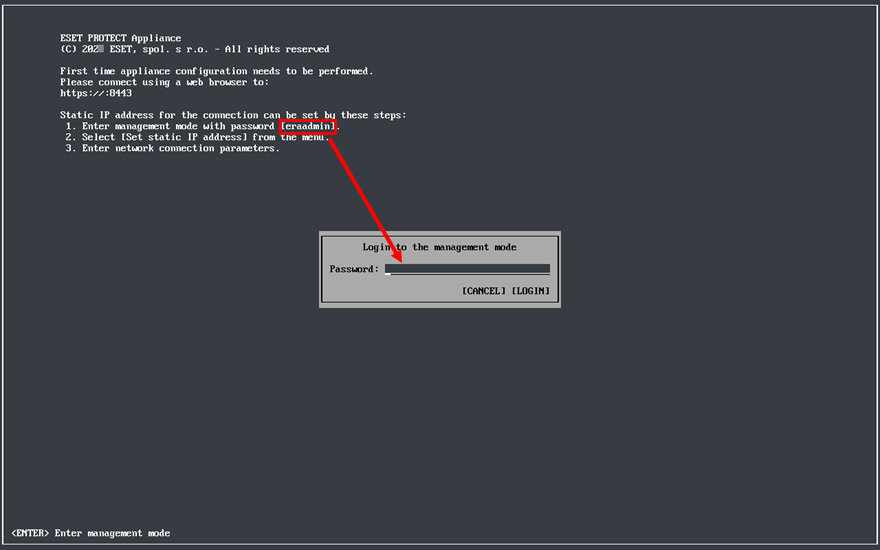
2.Sélectionnez Set static IP address à l'aide des touches de direction, puis appuyez sur Entrée.
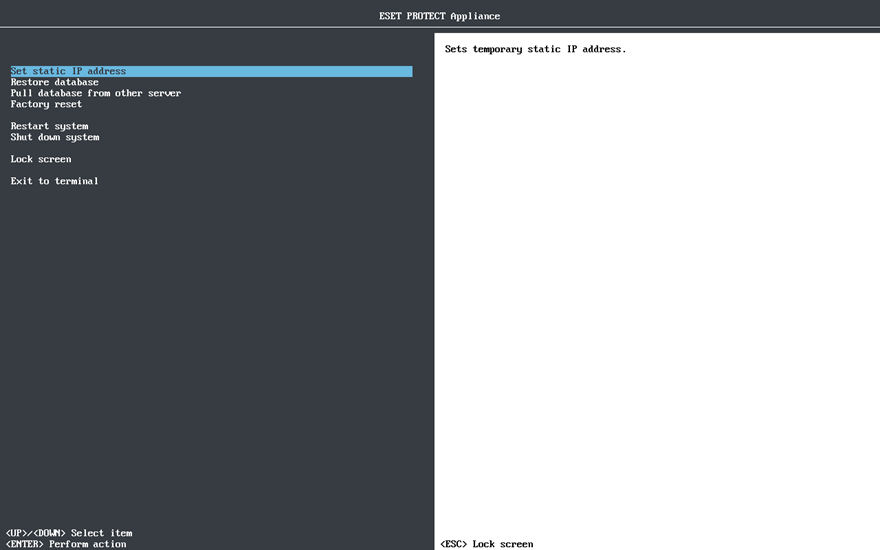
3.Un assistant interactif de configuration réseau démarre. Il demande de définir les paramètres suivants :
•Adresse IP statique
•Masque réseau
•Adresse de la passerelle
•Adresse du serveur DNS
Les paramètres réseau doivent être saisis selon la notation IPv4 avec des points, par exemple 192.168.1.10 (adresse IP) ou 255.255.255.0 (masque réseau). Voir aussi Activation/désactivation du test ping sur l'appliance virtuelle ESET PROTECT. |
4.Appuyez sur Entrée pour continuer ou sur Ctrl+C pour rester dans le terminal.
Par défaut, l'appliance virtuelle ESET PROTECT dispose d'une carte réseau, ce qui est suffisant. Si vous ajoutez toutefois d'autres cartes réseau, la commande Définir l'adresse IP statique s'applique uniquement à la carte lan0.
Modification de l'adresse IP de l'appliance virtuelle configurée
Pour modifier l'adresse IP de l'appliance virtuelle configurée, procédez comme suit :
Si vos certificats ESET PROTECT contiennent l'adresse IP, générez de nouveaux certificats avec la nouvelle adresse IP avant de modifier l'adresse IP. |
1.Pour vous connecter en mode d'administration, saisissez votre mot de passe (défini pendant la configuration de l'appliance virtuelle ESET PROTECT), puis appuyez à deux reprises sur Entrée.
2.Sélectionnez Exit to terminal (Accéder au terminal) à l'aide des touches de direction, puis appuyez sur Entrée.
3.Exécutez le fichier sudo nmtui.
4.Sélectionnez Edit a connection, puis lan0.
5.Remplacez IPv4 Configuration par Manual.
6.Saisissez l'adresse IP, le masque de réseau, la passerelle et les serveurs DNS de votre choix.
7.Sélectionnez OK pour enregistrer les modifications, puis Back et Quit pour quitter nmtui.
Vous pouvez également modifier le fichier de configuration à l'aide d'un éditeur de texte : sudo nano /etc/NetworkManager/system-connections/lan0.nmconnection
Ajoutez/modifiez les lignes suivantes sous [ipv4] (remplacez les valeurs des espaces réservés par vos paramètres réseau) : BOOTPROTO=none ONBOOT=yes IPADDR=votre_adresse_IP_statique NETMASK=votre_sous_réseau GATEWAY=votre_passerelle DNS=dns_principal DNS2=dns_secondaire |
8.Redémarrez le service NetworkManager : sudo systemctl restart NetworkManager
9.Vérifiez votre nouvelle adresse IP : nmcli d show lan0